갤럭시 유튜브 보면서 다른 동영상 동시에 보는 방법
오늘은 갤럭시 핸드폰에서 유튜브를 보면서 다른 동영상을 동시에 보는 방법에 대해 알아보려고 한다. 보통 핸드폰에서 두 개의 동영상을 동시에 볼 수 없다. 동영상을 시청하다가 다른 영상을 재생하면 기존에 시청하던 동영상은 멈춘다. 그런데 동시에 재생 가능하게 하는 방법이 있다. 별도의 앱을 설치하는 것이다. 갤럭시 핸드폰 자체에는 이런 기능이 없지만 갤럭시 스토어에서 관련앱을 설치하면 가능하게 된다. 그럼 어떻게 하면 되는지 아래에서 자세히 알아보자.
1. 갤럭시 스토어에서 Sound Assistant 설치하기
1) 갤럭시 핸드폰에서 갤럭시 스토어를 클릭해서 실행한다.(플레이 스토어 아님)

2) 갤럭시 스토어에서 굿락을 검색 후 설치한다.

3) 굿락앱을 클릭해서 실행한다.
4) 굿락앱에서 Sound Assistant를 설치한다.

위와 같이 설치를 하면 동영상 동시에 재생할 준비가 거의 완료되었다. 이제 위에서 설치한 앱에서 몇 가지 설정을 해줘야 하는데 아래에서 자세히 알아보자.
2. 멀티 사운드 기능 적용 앱 선택하기
1) Sound Assistant 앱을 클릭해서 실행한다.
2) 멀티 사운드 메뉴가 보일때까지 아래방향으로 끝까지 내린다.

3) 멀티 사운드 메뉴를 클릭한다.

4) 이제 멀티 사운드 기능을 사용할 앱을 선택하는 화면이 나온다. 개별앱을 선택할 수도 있다. 하지만 우리는 여기서 모든 앱에 적용하기 위해서 모든 앱 메뉴의 버튼을 오른쪽으로 옮긴다.

5) 앱선택 화면의 모든앱 버튼이 오른쪽으로 옮겨지면 이제 갤럭시 핸드폰의 모든 앱의 영상을 동시재생 할 수 있다.

3. 분할 화면으로 열어서 영상 동시 재생
분할화면은 갤럭시 핸드폰의 화면을 위아래로 분할해서 사용할 수 있는 화면이다. 그러면 위 화면에 영상을 재생 후 아래 화면에 다른 영상을 재생하면 된다.
1) 갤럭시 핸드폰에서 영상을 재생할 앱을 실행한다.
2) 갤럭시 핸드폰 화면 하단에서 선3개 모양을 클릭한다.
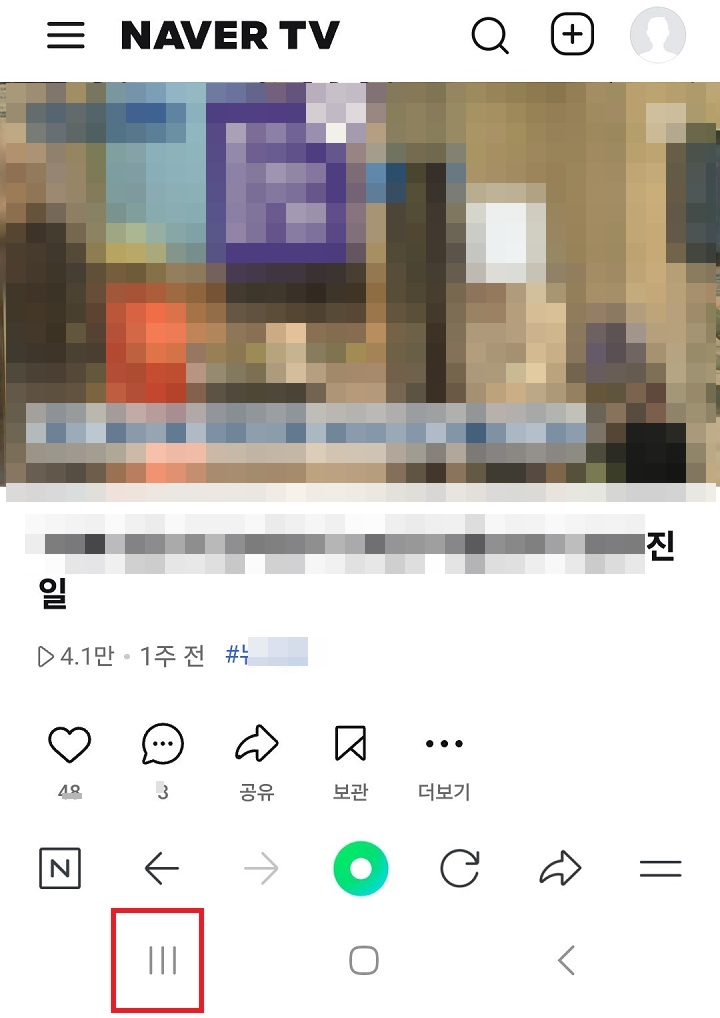
3) 사용하려는 앱 상단의 앱 아이콘을 클릭한다.

4) 그럼 작은 메뉴창이 생기는데 여기서 분할 화면으로 열기를 클릭한다.
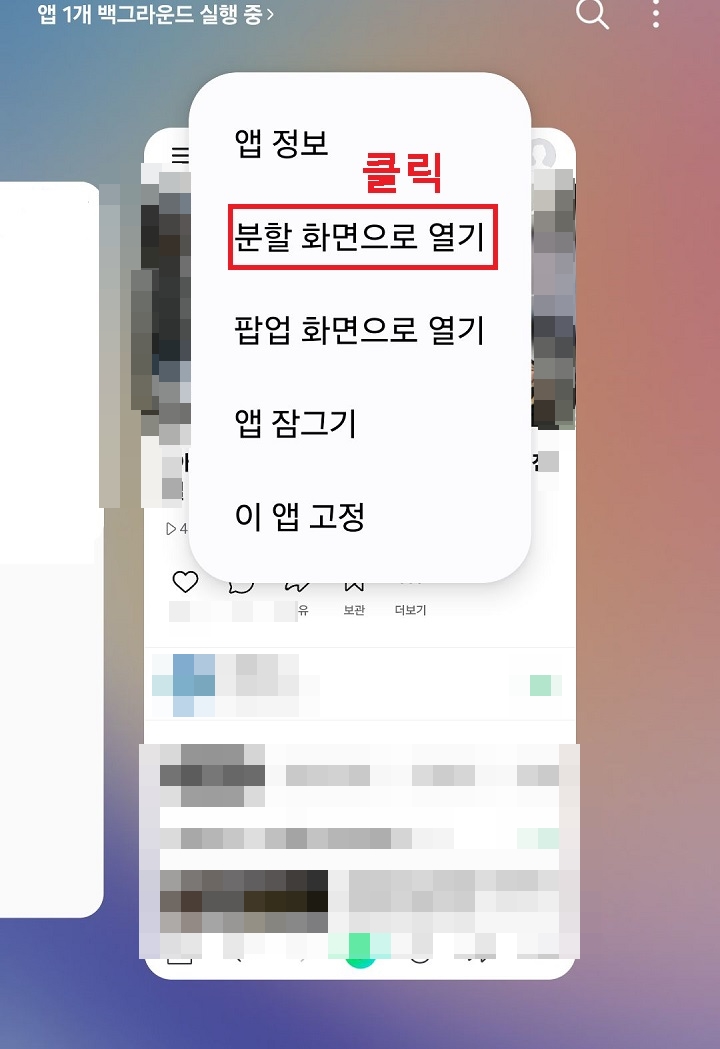
5) 이제 해당앱은 위에 배치된다. 그러면 아래에 배치할 앱을 선택하는 화면이 보이는 데 사용할 앱을 선택하여 클릭한다.

6) 그럼 위아래에 각각 선택한 앱이 배치된다. 여기서 동영상을 재생하면 동시에 시청이 가능하다.
4. 동영상 소리 크기 개별 설정하기
두개의 영상이 재생 중이더라도 현실적으로 두영상 소리를 모두 크게 하면 시끄럽기만 하고 아무것도 들리지 않는다. 따라서 동영상 별로 소리크기를 조절해 주는 것이 좋다. 위에서 설치한 Sound Assistant 앱에서 어렵지 않게 설정할 수 있다.
1) 굿락앱에서 Sound Assistant 앱을 클릭해서 실행한다.
2) 개별 앱 음량 메뉴를 클릭한다.
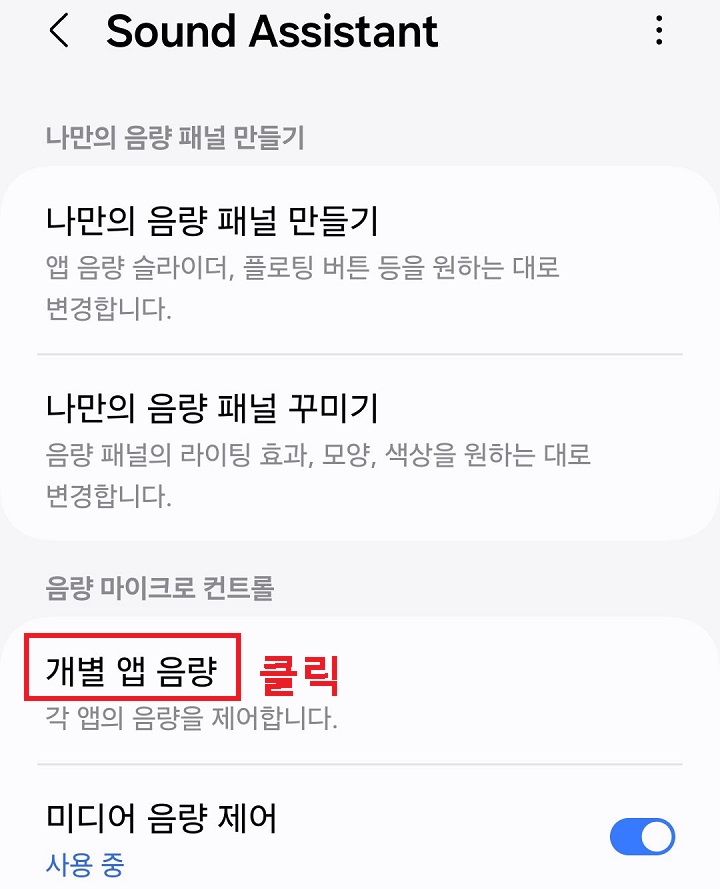
3) 개별 앱 음량 설정 페이지에서 플러스 버튼을 클릭한다.
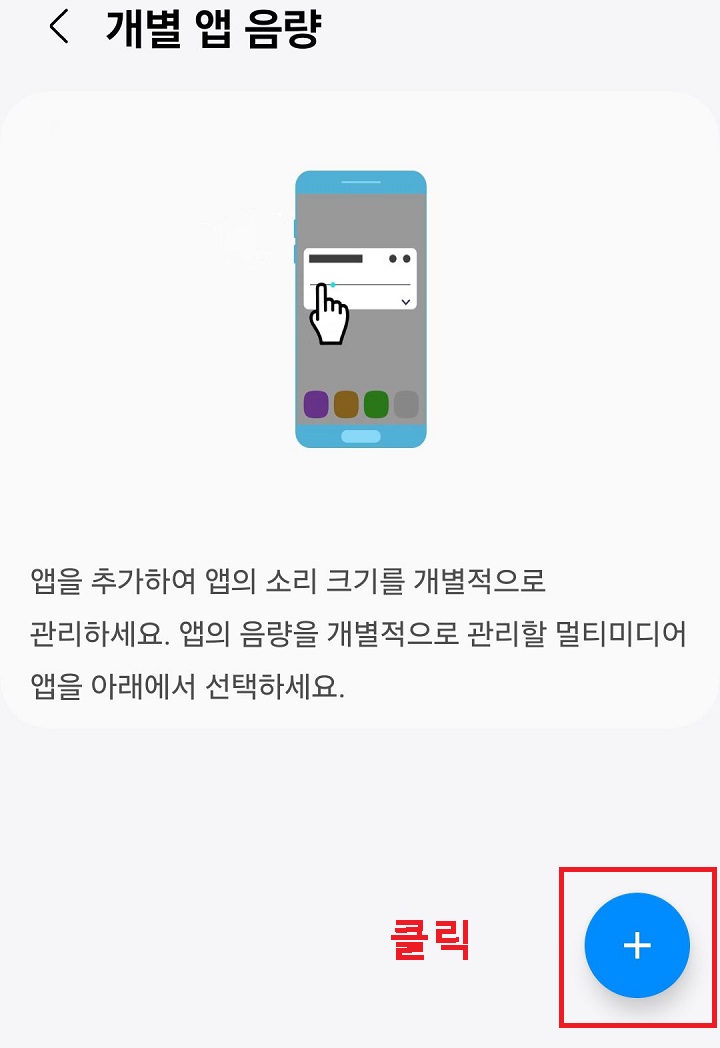
4) 사용할 앱을 선택후 우측상단의 점 3개 모양을 클릭한다.

5) 그럼 추가 버튼이 생기는데 클릭한다.
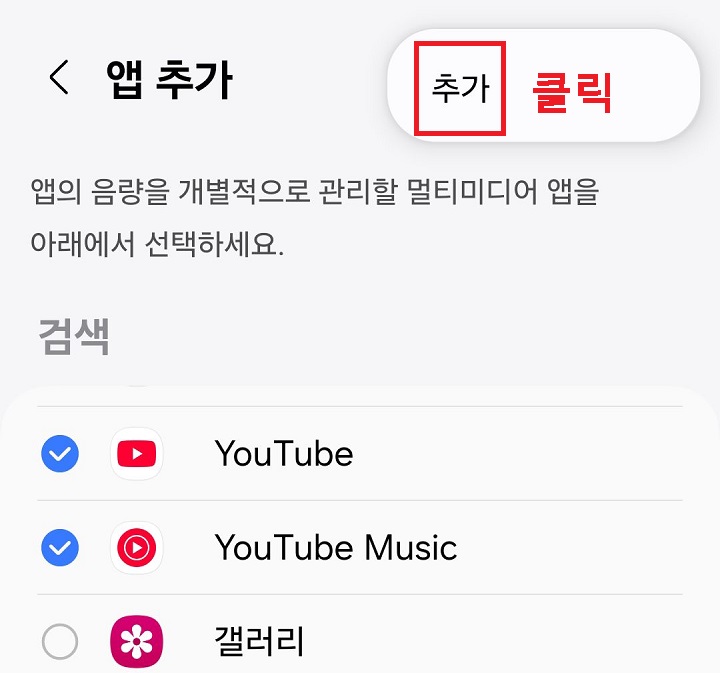
6) 앱별로 소리 조절바가 생긴다. 여기서 버튼을 잡고 좌우로 움직이면 소리 크기가 조절된다.
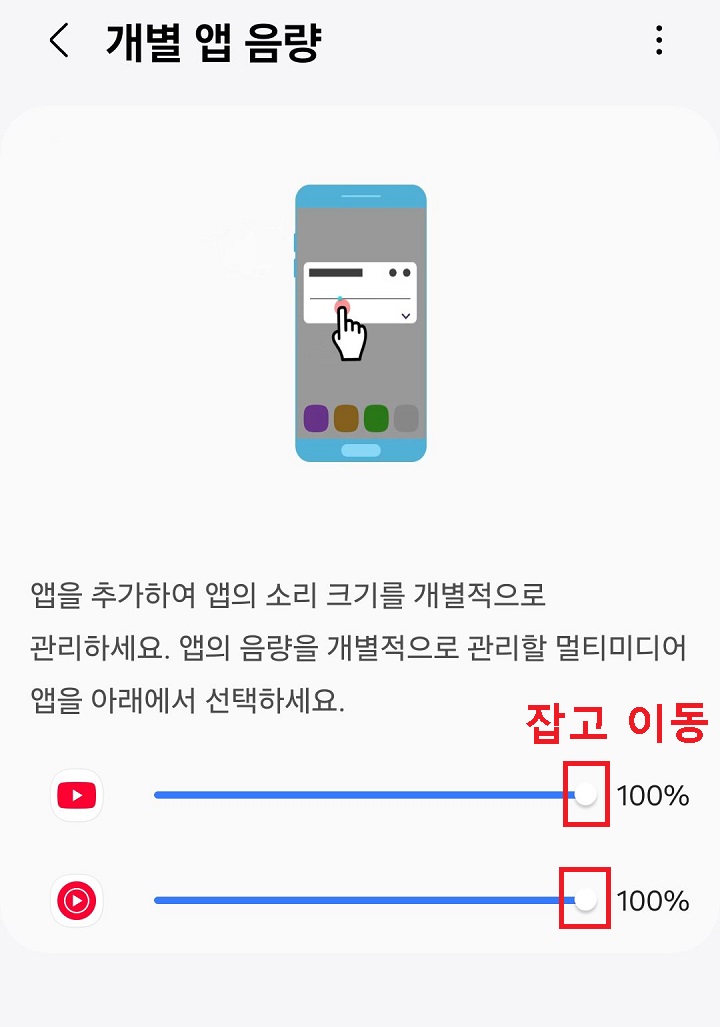
7) 앱별 소리 차이의 크기를 크게 하면 하나의 동영상의 소리는 확실히 들릴 것이다.
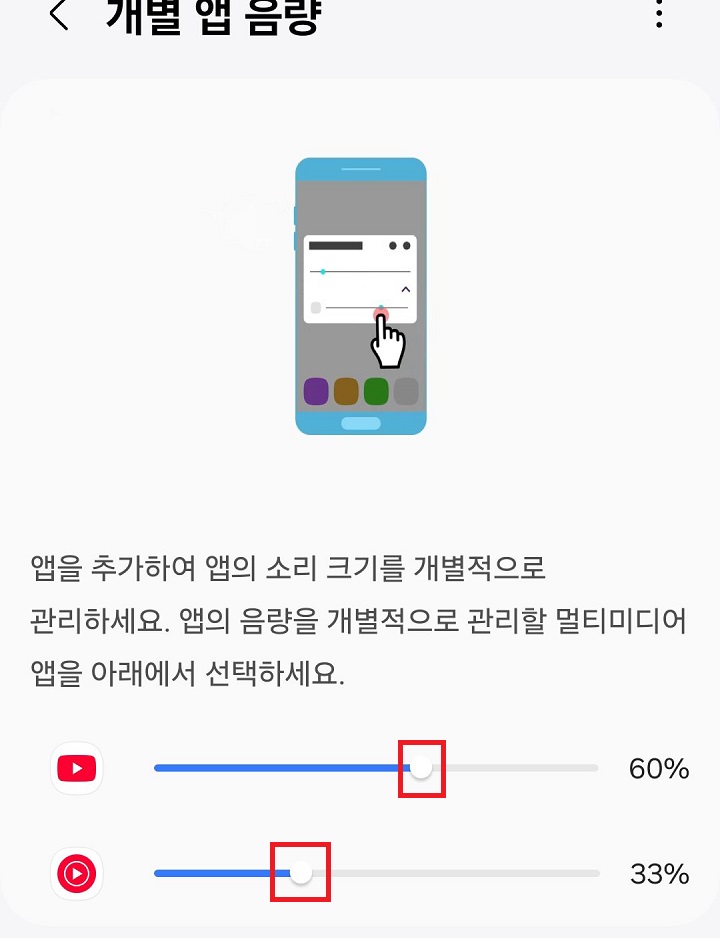
지금까지 갤럭시 핸드폰에서 유튜브 보면서 다른 동영상 동시에 보기방법을 알아보았다. 단순히 앱설치만으로는 불충분하다. 위의 글 1~4번 과정을 거치면서 설정을 적절히 해줘야 두 개의 동영상을 동시에 보면서 만족을 얻을 수 있다. 위에서는 쉽게 예를 들기 위해서 유튜브와 다른 동영상 동시 재생을 언급했다. 하지만 게임을 하면서 음악을 듣고 싶은 경우도 있을 것이다. 이것도 위의 방법을 적용하면 가능하다. 라디오를 들으면서 유튜브 화면을 보고 싶은 경우도 있을 것이다. 이것도 위의 방법으로 가능하다. 위의 내용을 일단 학습해 보고 평소에 하고 싶었던 것을 모두 시도해 보자.
